【CAD看图王绿色免安装版】CAD看图王绿色免安装版下载 v6.5.0 电脑正式版
时间:2024/12/21作者:未知来源:三度网教程人气:
软件介绍
CAD看图王绿色免安装版是一款专为CAD图像提供便捷浏览编辑服务的软件,在软件中拥有非常全面的图纸展开功能,不论是多大的图纸在几秒内都可以快速无损打开,同时在软件中还有很多简易的图纸更改功能,用户如果想要进行一些简单的更改操作就可以直接在软件中进行。
在CAD看图王绿色免安装版中还有非常强大的文件存储功能,软件支持用户从手机、电脑、网页浏览器等等地方进行查询,只要登录同一个账号就可以无缝衔接使用,并且所有的记录全部是通过云端存储的因此有任何的改变操作都可以在软件中了解到,在软件中还有多人协作功能,软件支持多人共同进行文件修改。
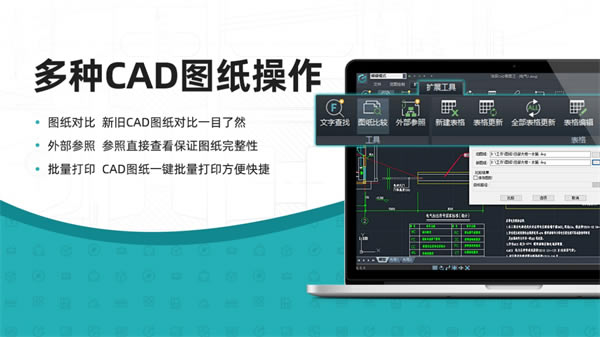
软件特色
1、开图最快速、显示最准确、功能最齐全
打开CAD图纸响应快,天正实体、三维真实以及外部参照完美显示,看图制图各种工具样样具备,使图纸操作更加轻松!
2、图纸比较
新增图纸比较功能,快速方便的比较两张图纸的差异,并可将比较结果进行保存
3、精准测量
支持长度、角度、半径、面积等测量,测量结果一键导出到Excel表格,数据清晰一目了然
4、网页版、手机版、电脑版跨平台应用
拥有一个账号,可以随时随地用浏览器、手机、电脑访问云端存储的项目文档,并实现便捷安全的图纸交流与分享。
5、完美显示
完美的CAD解析技术,使天正建筑、外部参照、3D图纸等,显示准确又完整
6、简单绘图
直线、多段线、椭圆等简单的绘图工具,删除、移动、复制等常用的修改命令结合捕捉、正交、插入表格等,满足轻量修改图纸的要求
7、更多支持
图纸比较、图层管理、云图分享、放大镜、打印、表格、图纸比较、分享、二次开发等功能任您选
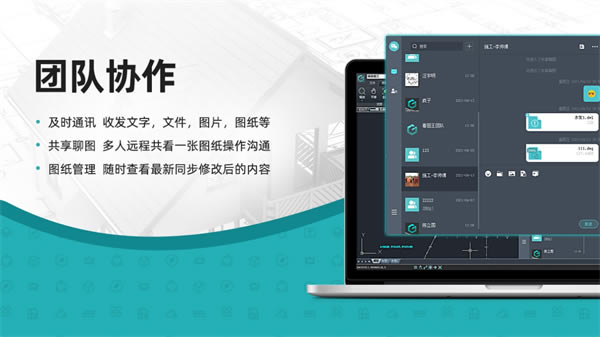
软件功能
1、可实现CAD快速看图、3D图纸浏览,PDF转CAD图纸,DWG图纸编辑、DWG批注、DWG测量标注、CAD测量、CAD文字查找、导出PDF/JPG、CAD图纸比较、CAD图层管理、Excel表格等功能,无水印打印、随时共享设计进度,无需发送DWG图纸,可分享链接给他人查看,不担心图纸安全和侵权。提供CAD测量工具,适用于工程建筑、施工、现场勘测、家居装饰装修、机械制图、测量、测绘等行业;全面兼容天正各版本,天正专业图纸显示更完整、更精准,助力CAD自学、工地建筑建设、工程测量员、设计师画图绘图等。
2、支持云端文件存储,能够支持从手机、电脑、网页浏览器登陆后多端查看图纸,告别U盘拷贝版本,并可同时查看批注内容,可实现在手机、平板和PC端同步文件,协同编辑DWG图纸,实现随时随地看图,享受云端存储的安全与便利。
3、支持CAD图纸多人协作办公。通过即时通讯、共享聊图与图纸管理功能,可在软件内多人共享CAD图纸、即时交流沟通、实时同步操作,无需在看图工具与微信、QQ等通讯软件间切换交流;看图交流、即时共享,协作提高办公效率,随时随地享受设计。
4、支持在建筑(暖通、给排水、电力、电气、结构、预算、园林、测量等专业)、机械(加工、机床、钢格板等)、装饰装修(平面图、建筑龙骨等)、施工等行业得到了广泛应用。浩辰CAD看图王移动版、网页版和电脑版打造设计领域的OFFICE,改变CAD传统工作方式,摆脱CAD纸质图纸,非专业人员也可以轻松查看DWG格式的CAD图纸。

CAD看图王绿色免安装版使用教程
1、操作界面
打开图纸后,进入到操作界面,界面包含以下几部分:
(1) 标题栏
(2) 菜单栏
(3) 多文档标签
(4) 绘图区
(5) 协作功能
(6) 状态栏
(7) 底部工具栏

2、我的云图
在【我的云图】页签中,可以访问存储在云图中的图纸,界面含以下功能:
(1) 个人信息区
(2) 云图功能区
(3) 云图目录
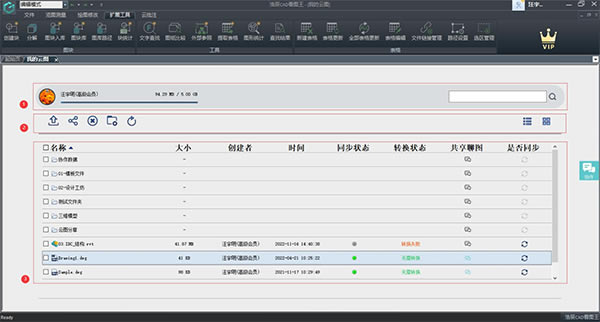
3、个人信息区
个人信息区包含用户的头像、用户名、云图空间,以及云图搜索功能。
4、云图功能区

(1)上传:把本地图纸上传到看图王云图中;通过账户的多端互通,可以实现多端同时查看一张图纸,不必担心图纸丢失问题。
(2)分享:选择想要分享的图纸,点击分享按钮,把该图纸以链接方式分享给其他人;接收方通过浩辰看图王系列产品进行图纸的接收、打开查看等操作。
(3)删除:选择想要删除的图纸,点击删除按钮,将图纸从云图中删除,并释放该图纸所占云图的空间大小。
(4)新建文件夹:鼠标左键点击新建文件夹按钮,创建一个新文件,进行项目图纸的规范化整理集合,方便有效的进行图纸管理。
(5)刷新:鼠标左键点击刷新按钮,通过该功能,进行重新检测当前的云资源是否有更改。
CAD看图王绿色免安装版常见问题
CAD看图王工具栏不见了怎么办?
首先看一下自己的CAD是不是经典模式,点击左上角的扩展箭头。就可以看到自己CAD目前的模式,如果不是经典模式,我们点击模式的下拉箭头。在选项卡中点击选中经典模式,这个时候界面就会显示出工具栏,在两端可以看到。如果在经典模式下没看到工具栏,则需要点击上方的”工具“选项。我们在弹出来的选项下中点击最下方的”选项“按钮。会弹出来一个窗口,我们在上方点击”工具"选项。在右侧可以看到“重置”按钮,我们点击这个按钮一下。在弹出来的确认框中点击“是”,即可重置正在使用的配置。即可看到工具栏就是显示出来。
CAD看图王电脑版中怎么进行模型背景转换?
将图纸调整好之后,我们可以看到图纸的背景是黑色或者是白色的。这时候如果想要将背景改成其它的颜色,请点击【设置】,激活设置窗口,这时候就可以选择想要改变的颜色了。
下载地址
- PC版